Heute möchte ich euch Top Tools für den Monitor vorstellen. Dabei sind unter anderem ein Tool zum Erkennen von Pixelfehlern, ein Tool um die Taskleiste auf den 2. Monitor zu erweitern und eins um Pixelfehler zu finden und zu reparieren.
1. Taskleiste auf zwei Monitoren einstellen: MultiMon TaskBar
Ich betreibe 2 Monitore an einem PC. Leider ist die Taskleiste standardmäßig nur einem Monitor abgebildet.

Screenshot: Taskleiste ist nur auf dem linken Monitor
Abhilfe schafft hier das Tool „MultiMon TaskBar“, welches in einer kostenlosen Variante die Taskbar erweitert.

Screenshot: Mit MultiMon TaskBar sind 2 Taskleisten vorhanden
Download: MultiMon TaskBar 2.1 (kostenlos, Exe, 406 kB)
2. Aus dem Desktop einen virtuellen 3D-Schreibtisch machen mit BumpTop
Bumptop nutze ich gerne, um meinen Schreibtisch auf dem einen Monitor sauber zu halten. Dateien lassen sich an virtuellen 3D-Wänden anheften. Auch können mehrere Verknüpfungen zusammen geknüpft werden. Interessant wird das Ganze dann auf einem Multitouch-Display. Das Video verdeutlicht die Funktionen ganz gut.
Am 30.April wurde angekündigt, dass BumpTop von Google aufgekauft wurde. Zum Download gibt es das Programm aber z.B. bei Chip immer noch.
3. Helligkeit automatisch anpassen je nach Tageszeit mit Sun Simulator
Wenn der PC-Monitor keinen Sensor für das Umgebungslicht hat und die Helligkeit nicht automatisch anpassen kann, dann kann der Sun Simulator helfen. Das Tool passt die Helligkeits- und Farbeinstellungen der Grafikkarte nach Tages- und Jahreszeit automatisch an. Das lässt die Augen nicht so schnell Müde werden.
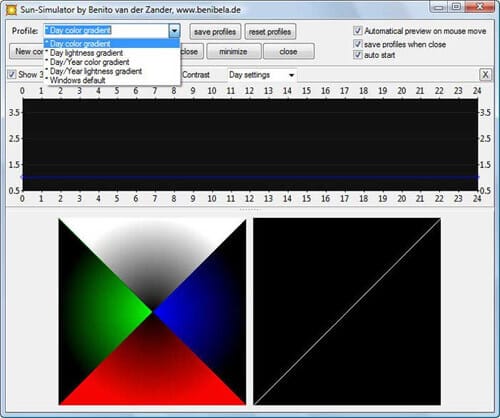
Screenshot: Sun Simulator passt die Helligkeit an
Download: Sun Simulator (kostenlos, Exe, 679 kB)
4. Pixelfehler finden und reparieren mit UDPixel
Wer schon einmal einen Monitor mit defektem Pixel hatte, der weiß wie nervig das sein kann. Die Software UDPixel (UndeadPixel) spürt diese Pixel auf und versucht durch schnelle wechselnde Farben die Pixel zu reparieren. Bei Pixeln, die nicht komplett schwarz sind, klappt dies unter Umständen sogar. Einen Versuch ist es wert, auch wenn der Hersteller keine Garantie für die Reperatur übernimmt.
Screenshot: UDPixel behebt Pixelfehler
Download: UDPixel (kostenlos, Exe, 52 kB)
5. Anpassen der Auflösung für bestimmte Programme mit Display Changer
Unter Umständen kann es nötig sein die Auflösung für ganz bestimmte Programme zu ändern. Dies erledigt der Display Changer automatisch. Sobald das Programm geschlossen wird, wird wieder die normale Auflösung automatisch eingestellt.
Download: UDPixel (kostenlos, ZIP, 149 kB)
Kennt ihr weitere gute Tools für den Monitor? Habt ihr weitere Fragen? Dann hinterlasst einen Kommentar.
[asa technik]B00261VAMI[/asa]
Stopp! Wetten, die Artikel interessieren dich auch?
Pixelfehler beheben: TFT-Monitor mit defektem Pixel…
2 Monitore an einem PC anschließen
Curved-TVs und –monitore: Fluch oder Segen?
LCD-/TFT-Monitor Kauf: Worauf achten beim Kauf eines…
Mehrere Monitore verwalten mit Actual Multiple Monitors
Jucheck.exe deaktivieren: Entfernen der Meldung in Windows 7
6 Antworten zu "5 Top Tools für den Monitor"
Magazin durchsuchen:
Neue Beiträge
- Wie moderne Computerhardware das Spielerlebnis verändert – Ein Blick auf Hardware, Computer und Software
- Wie man einen alten Mac optimiert und Geschwindigkeitsprobleme löst
- Wieso Windows 10-Nutzer darüber nachdenken sollten, in Richtung Linux zu wechseln
- IT-Sicherheit in Unternehmen: Erste Schritte für besseren Schutz vor Cyberangriffen
- Online-Spiele Trends 2025: Was die Zukunft bringt


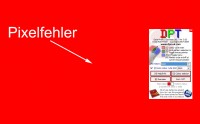



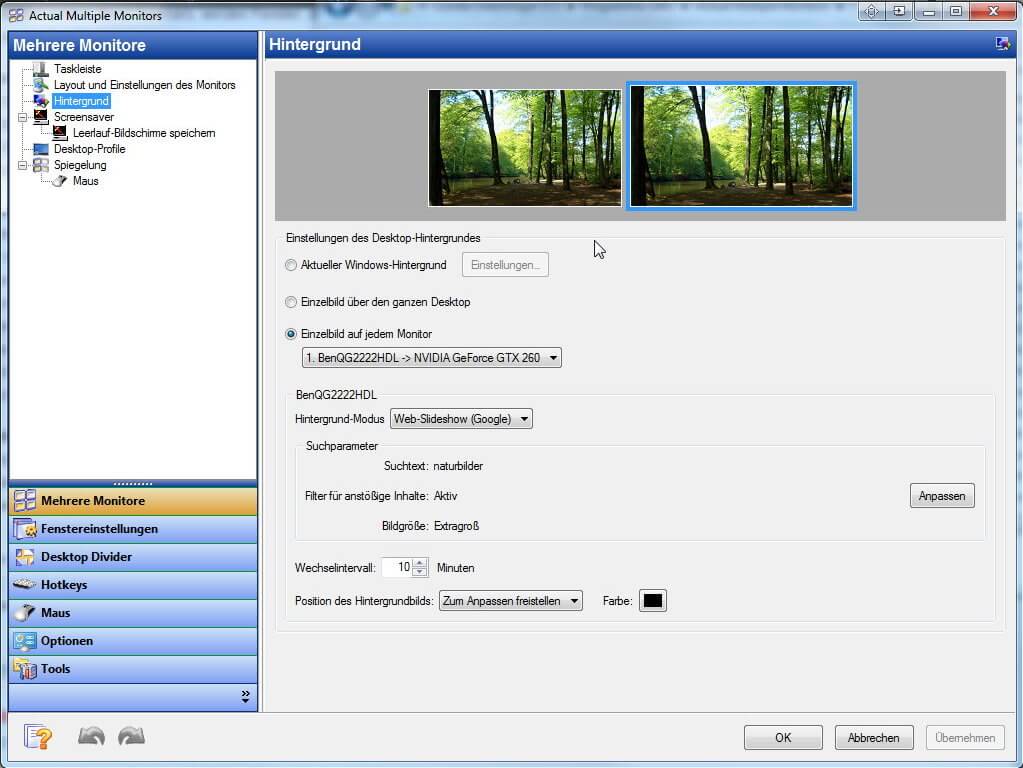
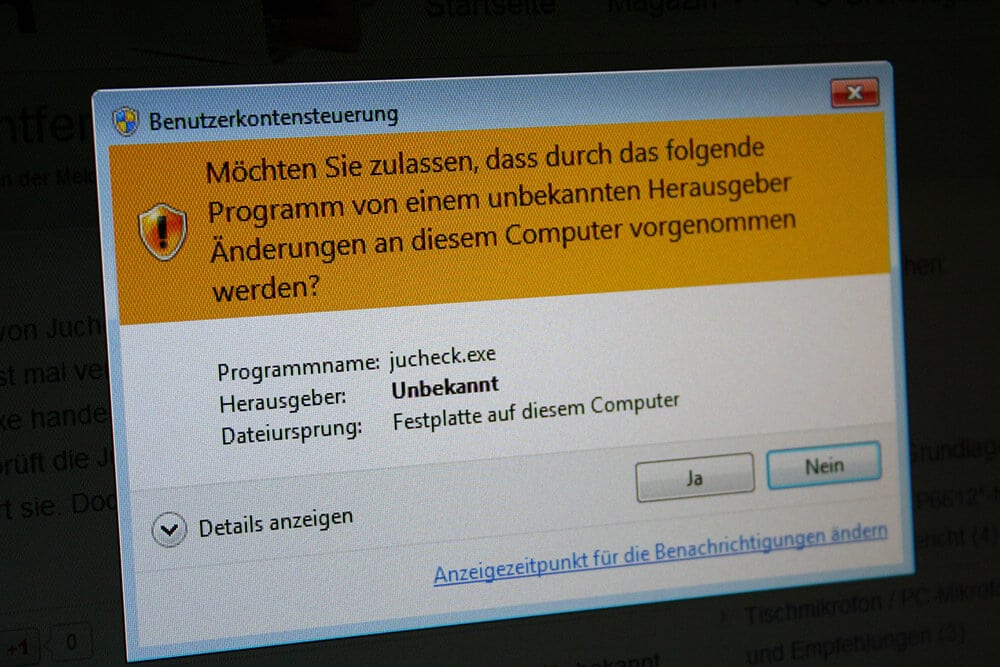
Hallo Konstantin,
sehr guter Beitrag. Ich arbeite mit 2x 22″ und da bin ich auch schon ewig am rumexperimentieren.
Aktuell hab ich einen im Quer- und einen im Hochformat. So kann man sowohl breite Excel Tabellen, wie auch schmale/lange Websites optimal betrachten.
Eine Frage habe ich, vllt. kennst du da was: Ich würde gerne Anwendungen eine maximale Fenstergröße zuweisen können. Bspw brauche ich nie Firefox im Vollbild. Kann man es mit irgendeinem Tool so einstellen, dass die Maximierung des Fenster dazu führt, dass das Fenster bspw nur auf 1000x1050px -> somit könnte man immernoch skype o.ä. sichtbar daneben geöffnet haben. Ziel ist also effizientes „Platzmanagement“ der Fenster.
Gruß, Kevin
Hi Kevin,
das mit dem 2. verticalen Monitor muss ich mir mal merken.
Um deine Frage zu den maximieren der Fenster zu beantworten: Wenn es nur um Firefox geht, dann kannst du dir das Addon Firesizer https://addons.mozilla.org/en-US/firefox/addon/5792/ anschauen. Ansonsten kenne ich kein allgemeines Programm dafür.
Hallo Konstantin,
danke für die Info. Werde das gleich mal austesten:)
Hallo,
also ich bin nicht ganz so begeistert, sind zwar alles tolle kleine Spielereien, aber wirklich hilfreich erscheinen sie mir persönlich kaum.
Hi Basti, klar kommt man auch ohne die Tools aus. Muss jeder für sich selbst entscheiden, ob er solche Programme benötigt oder nicht. Wer Pixelfehler hat und diese damit beheben kann, wird sich freuen – denke ich…
Hey, was hälst du von RocketDock? Ich weiss jetzt nicht ob du das kennst aber hätte/sollte auf jeden Fall mal erwähnt werden. Fällt ja eigentlich in die gleiche Kategorie wie „BumpTop“ oder nicht? Mit RocketDock erhält man auf Windows eine „Taskbar“ wie man sie von Mac’s kennt.